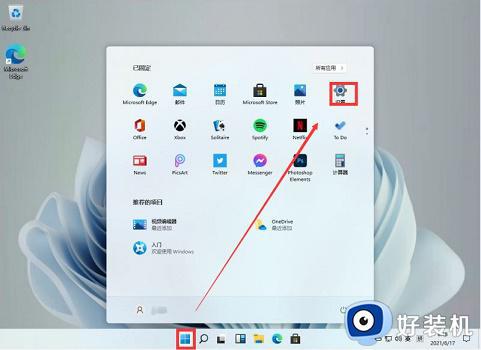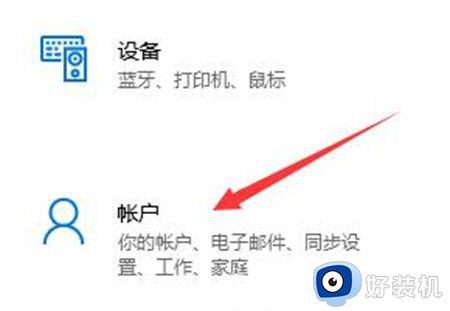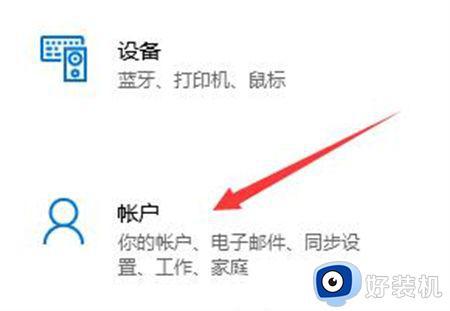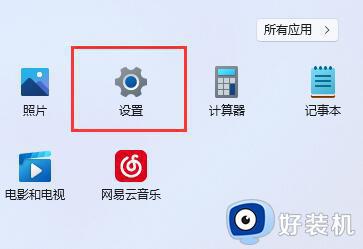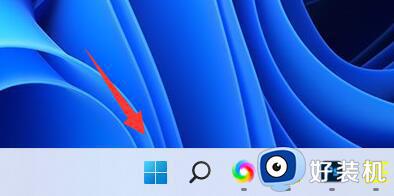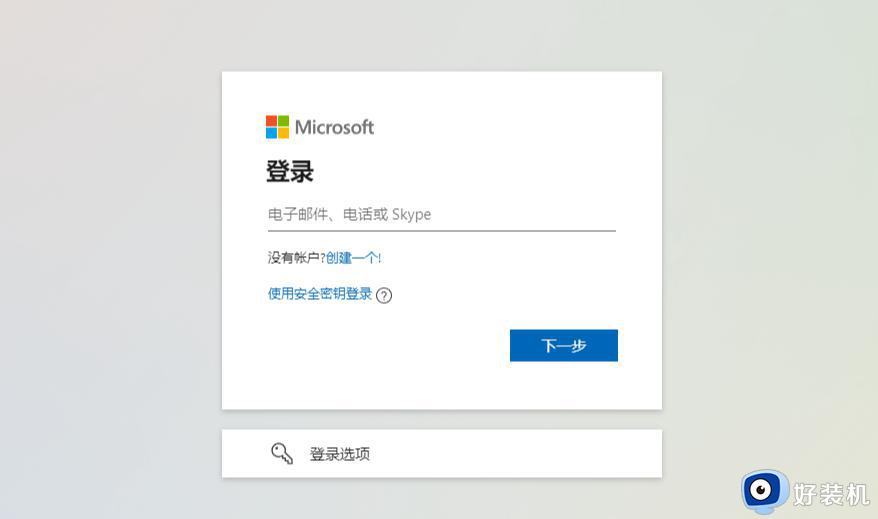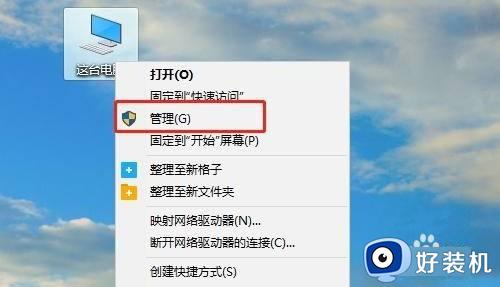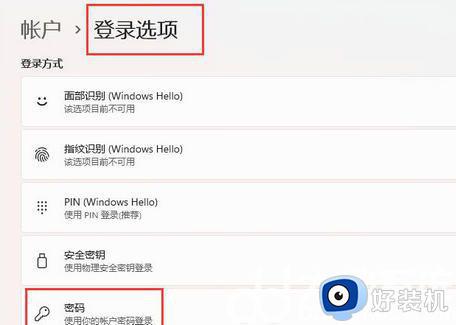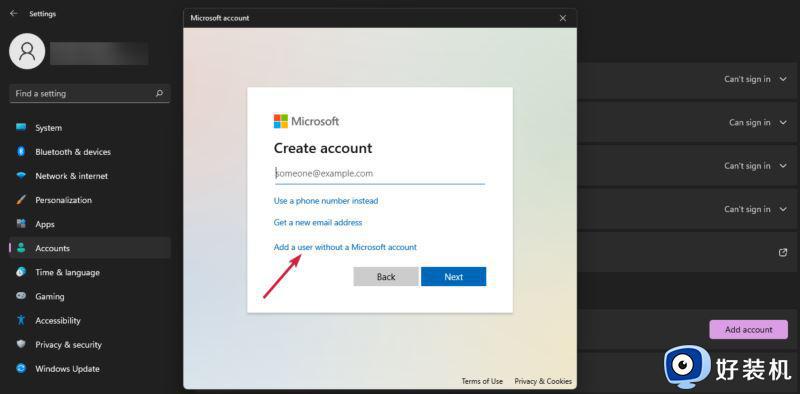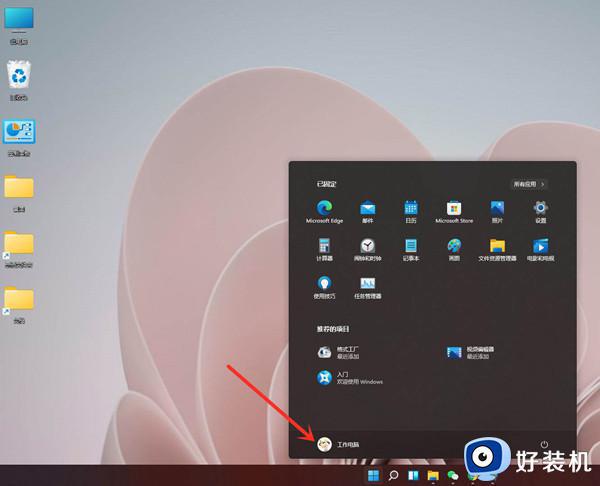win11有两个账户怎么删除一个 win11两个账户删除一个的方法
时间:2023-11-16 09:36:54作者:zheng
我们可以在win11电脑中创建多个账户,每个账户的数据互不相通,方便我们分开使用,但是有些用户发现自己的win11电脑莫名多出了一个账户,想要将其删除,却不知道win11两个账户删除一个的方法,今天小编就教大家win11有两个账户怎么删除一个,如果你刚好遇到这个问题,跟着小编一起来操作吧。
推荐下载:win11镜像
方法如下:
1、进入系统按Win+i打开Windows设置,点击“帐户”。
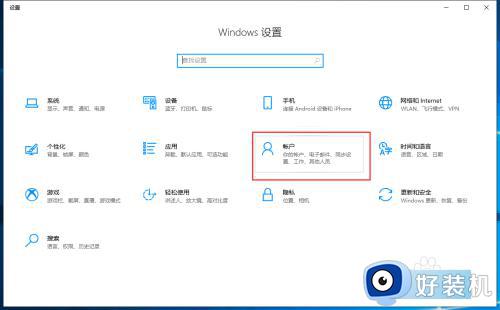
2、点击“其它账户”就可以查看到另一个账户。

3、点击第二个账户,弹出下拉菜单,点击“删除”按钮。
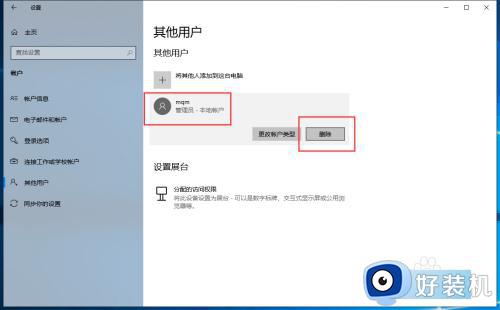
4、弹出提示框“要删除账户和数据吗?”点击“删除账户和数据”。
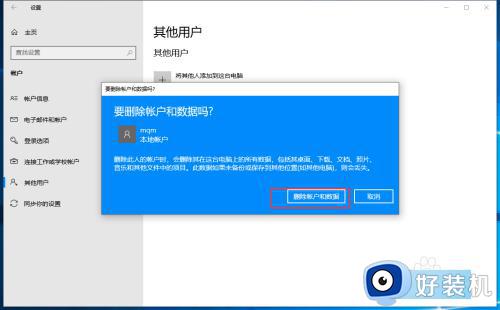
5、这样就可以删除其它账户中的另一个账户了,注意登录的账户权限要比删除的账户权限要高才行。
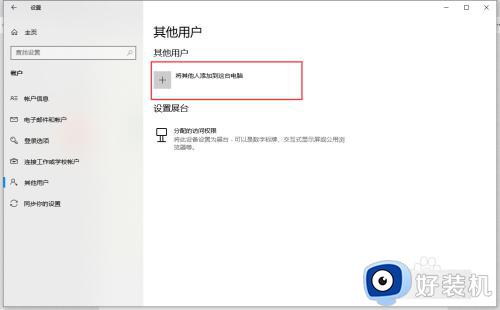
以上就是win11有两个账户怎么删除一个的全部内容,有遇到相同问题的用户可参考本文中介绍的步骤来进行修复,希望能够对大家有所帮助。